윈 도 우 컴퓨터 성능 160%까지 끌어올리기 -1. 윈도우 최적화-
2014.04.05 22:09
안녕하세요... ITforce입니다...
벌써 세 번째 강좌를 쓰네요...(자랑 아닙니다...하핫)
이번 강좌는 여러분들이 잘 알고 있는 '윈도우 최적화' 공략 팁입니다.
인터넷 검색해도 요즘은 설명을 되게 잘 해놨더군요...
그래도 E6400에 2기가램 엔비디아 7100gs 똥컴 쓰는 저로써는 이런 정보가 절실한 누군가가 있을 거라 생각되어
글을 올리게 됩니다.
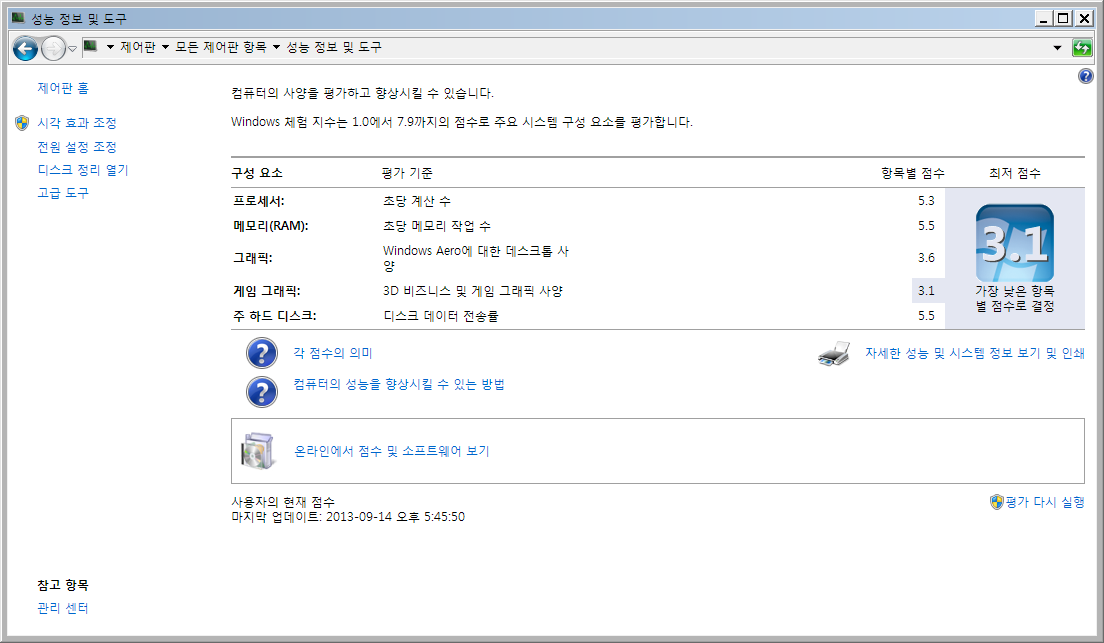
'눈물나는 내 똥컴'
자, 들어가기에 앞서, 우리가 사용하는 윈도우는 여러 가지 재주를 부릴 수 있습니다.
하지만 그 재주들 중 우리가 정작 사용하는 것들은 얼마 되지도 않죠...
그것들이 쌓이고 쌓이면, 깨끗하고 빠른 윈도우 대신 우리 손에 들어오는 건
'오류투성이 느림보 윈도우' 입니다... 특히 어린 자녀들이 있는 집 윈도우는... 참담한 경우가 많습니다.
그래서 제가 여러분들의 윈도우 건강상태(?)를 점검하기 위해 검사표를 준비했습니다. 예/아니오로 답해주세요.
1. 내 컴퓨터에 깔려 있는 프로그램은 15개 이상인데, 대부분 사용 빈도가 낮다.
2. 똑같은 용도로 사용되는 프로그램들이 2개 이상 설치되어 있다.
3. 실행 - cmd 에서 "fsutil dirty query c" 를 쳤을 때 <Dirty>라고 나온다.
4. C드라이브에 남은 공간이 전체 디스크 용량의 15% 이하이다.
5. 백신프로그램이 2개 이상이다.
6. 광고성 / 음란성 프로그램으로 추정되는 것들이 보인다.
7. 평소 그리드딜리버리(다운로드 도우미 같은 것)을 자주 이용한다.
8. 백신을 설치만 하지 자주 검사하지 않는다.
9. 툴바가 2개 이상 설치되어 있다.
10. 윈도우를 사용하면서 예기치 못한 오류 메시지가 5번 이상 뜬다.
11. 시작 표시줄의 트레이에 표시된 프로그램이 7개 이상이다.
12. 2기가 이상의 넉넉한 램 메모리가 장착되어 있는데 메모리 사용량이 평소에도 70%정도를 웃돈다.
13. 프로그램이나 파일을 실행할 때 걸리는 시간이 2분 이상이다.
14. 바탕화면에 있는 아이콘 / 파일 수가 10개 이상이다.
15. 즐겨찾기에 "11번가", "G마켓"등의 상업성 홈페이지들이 등록되어 있다.
16. 깔려 있는 게임이 3개 이상이다.
평가가 끝나셨다면, 아래에 있는 검사표를 사용해서 한 번 자신의 윈도우의 건강을 테스트해 보세요.
<예>라고 답한 문항이...
0개 ~ 3개 : 아주 완벽한 상태의 윈도우입니다. 사용하시는데 지장이 없습니다.
4개 ~ 6개 : 위험하진 않지만 약간 느린 감이 있을 수도 있습니다.
7개 ~ 9개 : 다소 위험하거나 사용하시는 데 불편이 있을 가능성이 높습니다. 최적화를 실시하세요.
10개 ~ 16개 : 우선 아래의 팁을 실시하세요. 우리 윈도우 커뮤니티에 이런 분들은 없으리라 믿지만, 혹시 있으시다면...
"포멧을 권장드립니다."
그럼 최적화를 시작해 보겠습니다.
1. 쓸데없는 프로그램들 퇴출시키기.
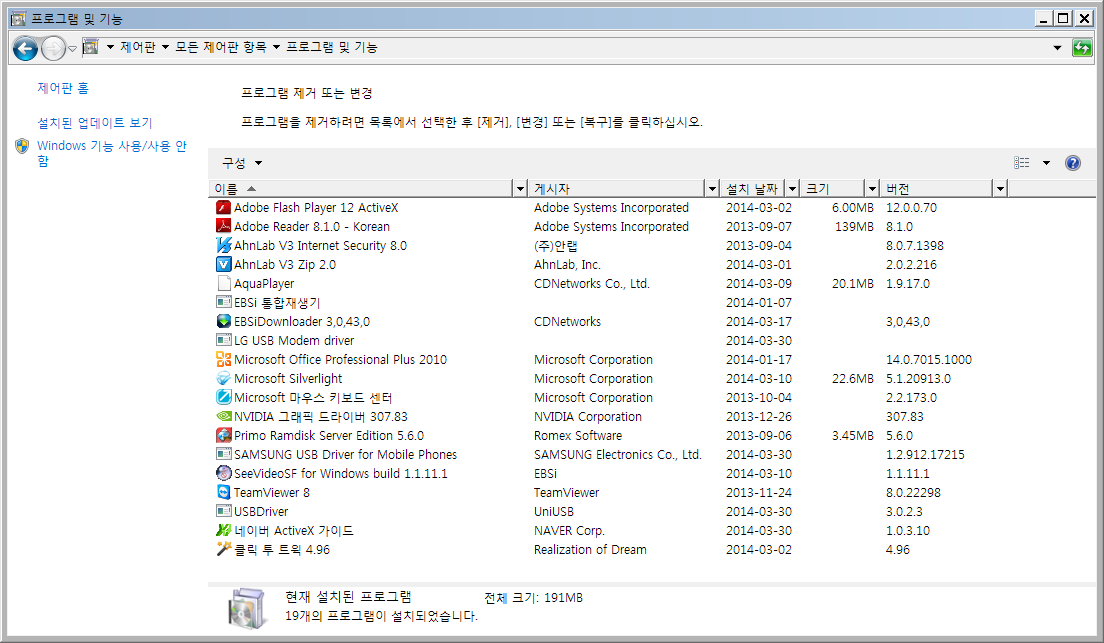
여기서 자신이 사용하는 빈도가 아주 낮거나, 설치한 기억이 없는 프로그램들은 퇴출시키세요.
2. 사용하지 않는 윈도우 구성 요소 퇴출시키기.
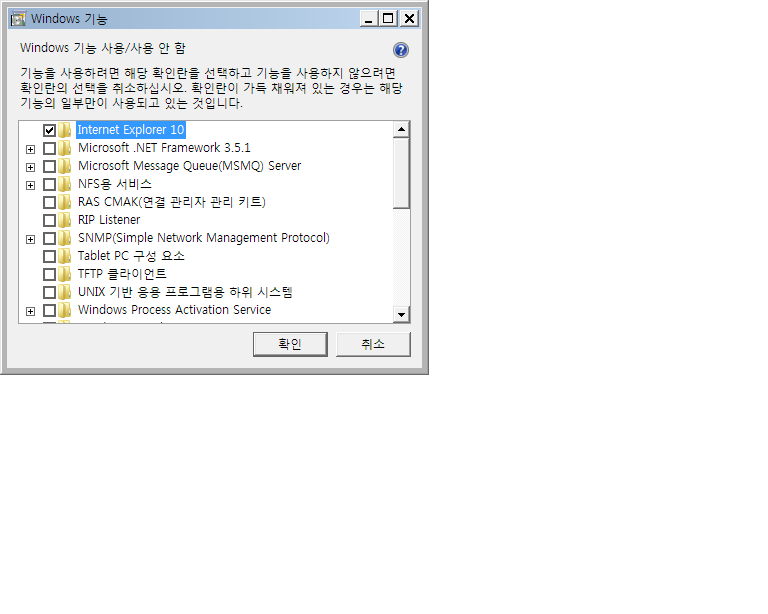
여기서는 윈도우의 기능들을 사용 / 사용 안함으로 변경할 수 있습니다.
Tablet PC 구성 요소, XPS 뷰어, XPS 서비스, 인덱싱 서비스, 게임은 사용하지 않도록 설정하는 것이 좋습니다.
3. 예쁜 테마를 포기하자.
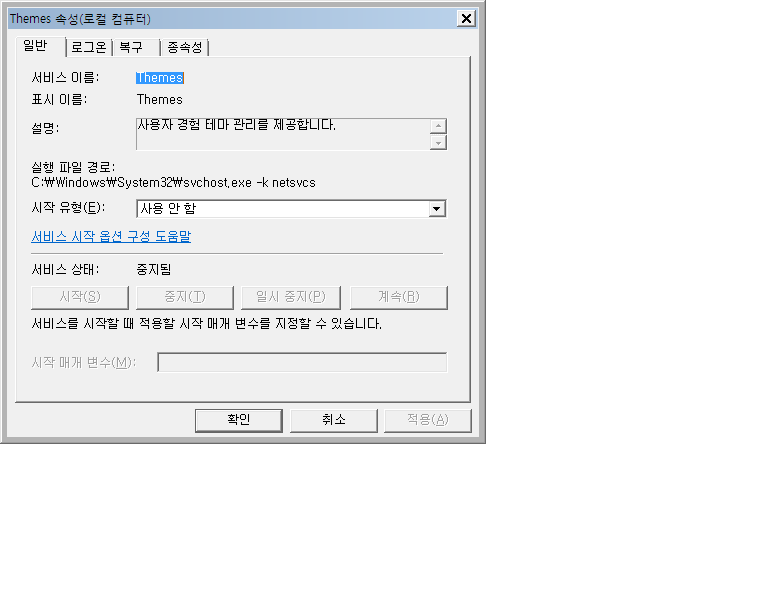
윈도우 비스타부터 적용된 Aero 기능은 컴퓨터의 속도를 느리게 만드는 주범으로 오래전부터 알려졌습니다.
그런 만큼, 이것을 사용하지 않으면 실제로 체감 가능할 정도로 성능이 향상됩니다.
시작 - 실행 - services.msc 라고 입력하세요.
그런 다음, "Themes" 서비스를 종료시키세요. 이게 주범입니다. 리소스를 가장 많이 먹는 서비스들 중 하나지요.
4. 애니메이션 효과를 포기하자.
애니메이션 효과 역시 그래픽카드와 CPU 자원을 차지하는 범인입니다. 꺼두시면 성능 향상에 도움 됩니다.
내 컴퓨터 오른쪽 클릭 - 속성- 고급 시스템 설정 - 고급 으로 가세요.
그런 다음, '성능' 의 설정으로 들어가시면 이렇게 뜹니다.
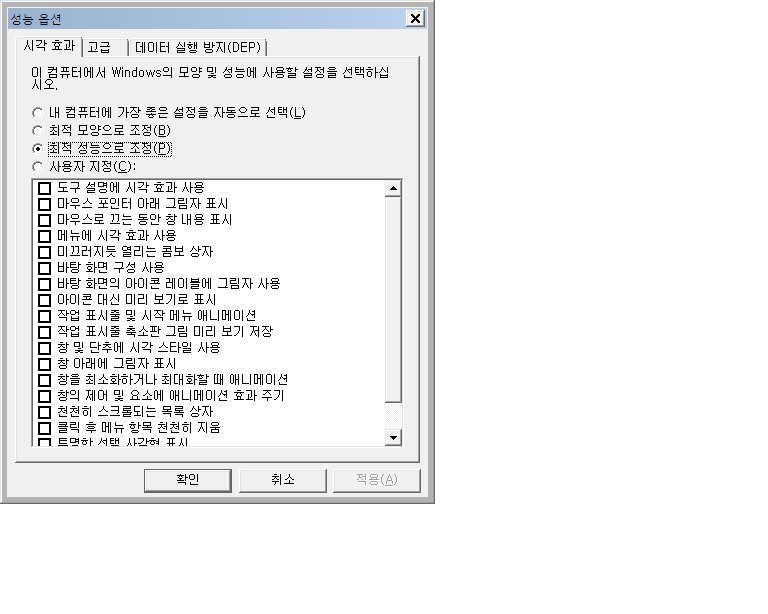
"최적 성능으로 조정"에 체크하고 '적용'을 누르세요.
5. 프리패치 파일을 삭제하자.
프리패치는 윈도우가 프로그램 실행을 빠르게 하기 위해 생성하는 캐시 파일입니다.
이 캐시파일들이 쌓이면 부팅 속도나 사용 속도가 느려지지요.
이것들을 삭제하려면, C:\Windows\Prefetch에 들어가서,
Readyboot 파일을 제외하고는 모두 삭제하세요. 아래 사진처럼요.
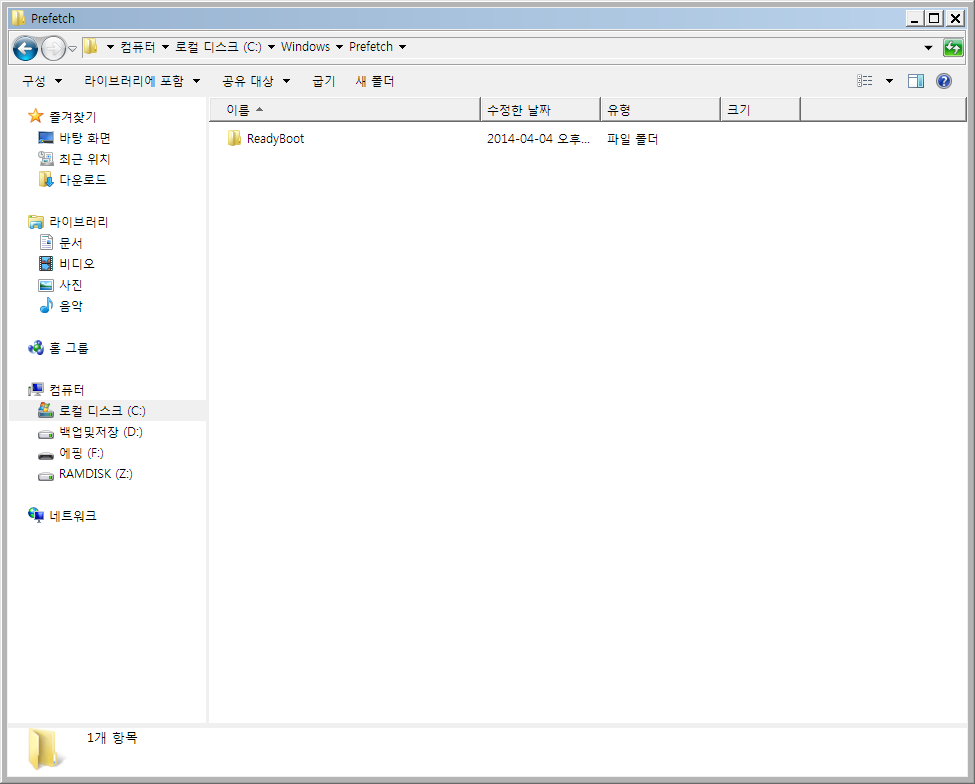
6. 서비스를 최적화하자.
윈도우는 여러가지 재주를 부리기 위해 여러 가지 불필요한 서비스를 켜놓습니다.
그런 것들이 쌓이면 컴퓨터는 느려지죠. 그래서 제가 보안이나 성능에 아무 도움 안되는 서비스를 나열했습니다.
모두 중지하고 '사용 안함'으로 바꾸는 것을 추천합니다.
Adaptive Brightness : 모니터 절전관련 서비스. 종료해도 상관없다.
Application Experience : 윈도우 비스타 이전의 프로그램과의 호환성 유지. 굳이 그런 프로그램 사용할 필요 없으면 끄세요.
Application Identity : Applocker 관련. 잘 사용되지 않습니다.
ASP.NET State Service : 서버 관련 서비스. 잘 사용되지 않습니다.
BitLocker Drive Encryption Service : BitLocker 관련. 나중에 Bitlocker에 대해서는 추가 설명을 할 겁니다. 일단 놔두세요.
Block Level Backup Engine Service : Windows 백업을 사용하는 경우 건드리지 마세요. 백업 안됩니다.
Bluetooth Support Service : 블루투스 관련 서비스. PC에서 블루투스 안쓰면 끄세요.
BranchCache - 네트워크 관련 서비스.
Certificate Propagation : 스마트 카드 관련 프로그램. 스마트 카드를 안 쓰면 끄세요.
Computer Browser : 보안상 문제가 되는 서비스입니다. 끄는게 좋습니다.
Diagnostic~ : 시스템 문제 검색/해결. 정말 도움 안 되는 해결책만 내놓습니다. 끄는 게 좋습니다.
Distributed Link Tracking Client : SSD를 탑제한 시스템이라면 끄면 안 됩니다.
Fax : 팩스 서비스. 팩스를 사용하시면 끄지 마세요.
HomeGroup~ : 홈그룹. 보안상 홈그룹 왠만하면 쓰지 마세요.
Human Interface Device Access : 터치패드 등 기타 입출력도구 관련. 타블렛 등등. 쓰이는 경우 없습니다. 끄세요.
Internet Connection Sharing (ICS) : 홈 네트워크 보안 관련. 끄는게 좋습니다.
Interactive Services Detection : 대화형 서비스 관련.
Link-Layer Topology Discovery Mapper : 메타 데이터 관련. 기업에서 주로 사용합니다..
Media Center Extender Service : 윈도우 미디어센터 관련. 미디어센터 안 쓰시면 끄세요.
Microsoft .NET Framework NGEN v2.0.50727_X86 : 최신버전으로 v4.0 버전을 씀.
Microsoft iSCSI Initiator Service :NAS 관련.
Microsoft Software Shadow Copy Provider : 볼륨 섀도 복사본 관련. 시스템 복원이나 백업 하려면 켜두세요.
Net.~ : 서버 관련. VMware 와 같은 가상화 프로그램을 쓴다면 건드리지 마세요.
Netlogon : 두개이상의 계정을 쓴다면 건드리지 말것
Offline Files : 오프라인 파일 캐시 관련.하드 스왑의 원인.
Parental Controls : 자녀보호 기능 관련. 자녀가 있으면 안 끄는게 좋습니다.(물론 도움 안 되지만...)
Peer~ : P2P 네트워킹 관련.
PnP-X IP Bus Enumerator : 원격지원 관련.
PNRP Machine Name Publication Service : P2P 네트워크 관련
Print Spooler : 프린터 스풀러. 프린터가 있다면 건드리지 마세요.
Remote Desktop~ : 원격제어 관련.
Remote Registry : 원격조종으로 레지스트리 변경허용. 보안상 심각한 문제가 됩니다.
Routing and Remote Access : 라우팅 서비스.
Secondary Logon : 두개이상의 계정을 쓴다면 건드리지 마세요.
Smart Card~ : 스마트 카드 관련. 쓸데없습니다.
Tablet PC Input Service : 태블릿 PC 입력기. 서피스 사용시 필요.
Telephony : 전화통신 관련. 지금은 쓰이지 않음.
UPnP Device Host : UPnP 접속 관련.
WebClient : 인터넷 파일 클래스 관련. 프로그래밍에 쓰이는듯.
Windows Biometric Service : 지문, 생체 인식
Windows CardSpace : 디지털 아이디.
Windows Connect Now - Config Registrar - 무선네트워크를 사용한다면 건드리지 말것.
Windows Error Reporting Service : 시스템 오류보고. 정말 도움안됨.
Windows Image Acquisition (WIA) : 스캐너 및 카메라 관련
Windows Media~ : 윈도우 미디어센터 관련.
Windows Search : 파일 검색 인덱싱, 캐싱.
WinHTTP Web Proxy Auto-Discovery Service : 프록시 서버 자동검색. 국내 인터넷환경에선 필요없음.
WLAN AutoConfig : 무선인터넷 관련. 노트북이라면 건드리지 말것.
WWAN AutoConfig : 모바일 네트워크 관련. 데스크탑 환경에선 필요없음.
7. 디스크를 최적화하자.
우리가 사용하는 윈도우가 설치된 C드라이브는 성능을 위해서 항상 30% 이상의 공간을 남겨 두시는 것이 좋습니다.
안 그러면 디스크 공간이 부족해져 성능 저하의 원인이 됩니다.
C 드라이브 우측클릭 - 속성 - 디스크 정리 를 클릭해서 디스크를 최적화하세요.
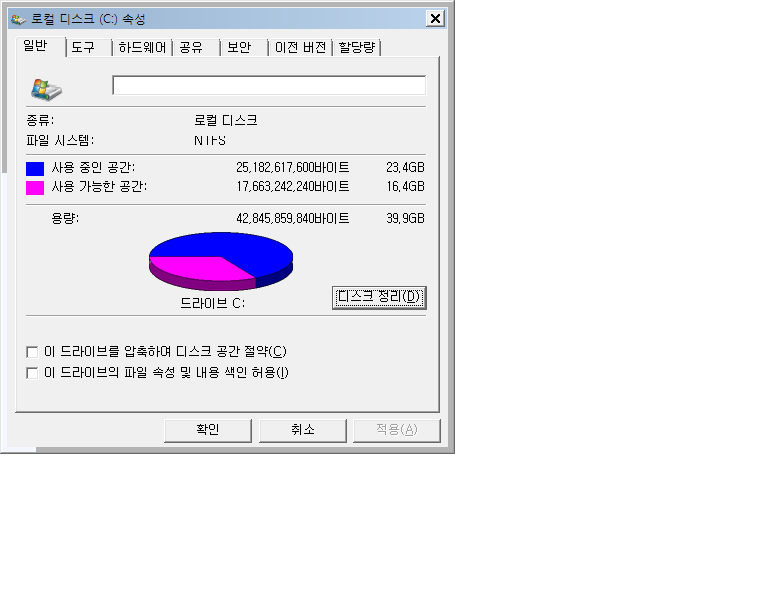
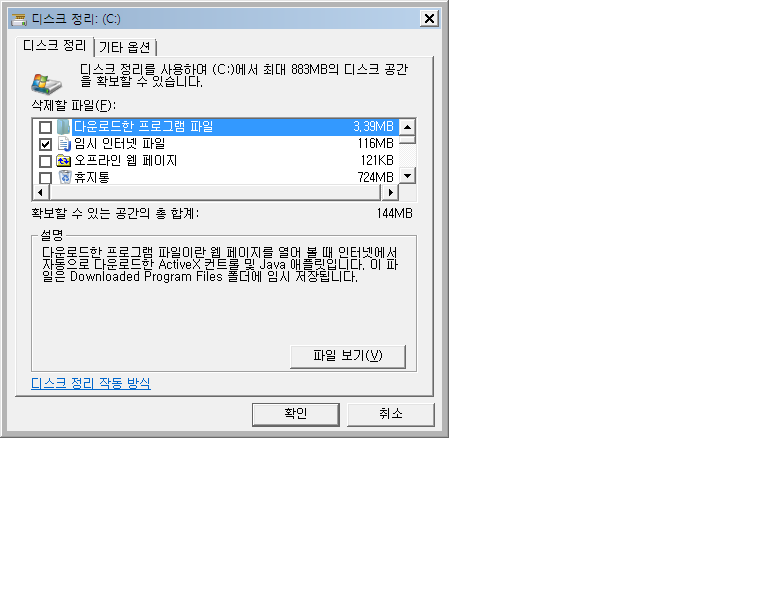
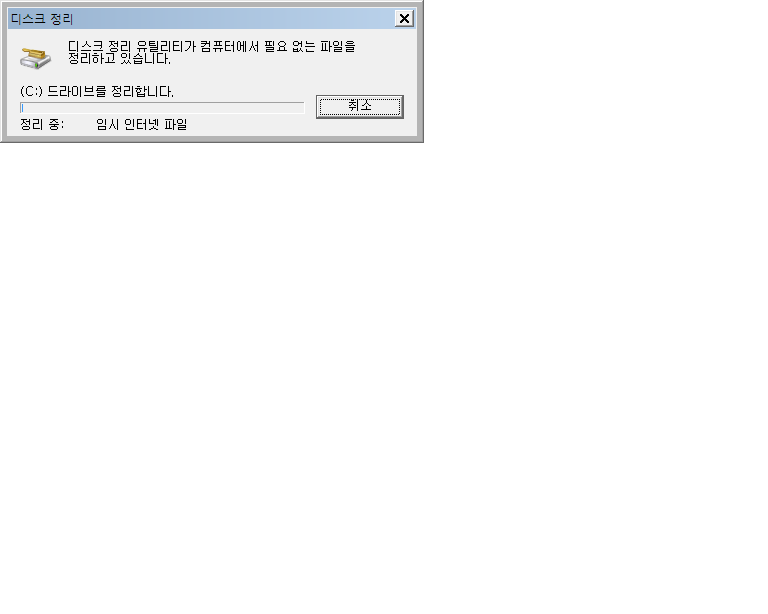
8. 바탕 화면에 있는 파일들 / 문서들은 D 드라이브 또는 외장하드/USB로 옮기자.
바탕 화면에는 왠만하면 5개 이상의 아이콘(내 컴퓨터, 내 네트워크 환경, 휴지통 제외)이 없는 것을 추천합니다.
혹시 있으시다면 다른 드라이브로 옮기시는 것이 좋습니다. 그게 윈도우 속도에 크게 도움이 됩니다.
9. 백신이 2개 이상 설치되어 있다면 하나는 지우자.
백신은 리소스를 굉장이 많이 차지합니다. 이런 백신이 2개나 설치되고 실행된다면 컴퓨터 느려지는건 당연하겠죠?
만약 있으시다면 지우시고 카스퍼스키나 V3 Lite 쓰세요. 알약이나 네이버백신은 지우는 게 좋습니다.
10. 부팅을 최적화하자. - (1) 시작프로그램 없애기
윈도우는 로그온할 때 자동으로 시작할 프로그램들을 가지고 있습니다. 이들을 우리는 '시작프로그램'이라고 부르죠.
그러나 이런 프로그램들이 불필요한 프로그램이라면 시작되지 않도록 하세요. 부팅 속도 느려집니다...
시작 - 실행 - msconfig 입력 - 시작프로그램 탭을 선택합니다.
그런 다음, 백신이나 꼭 필요한 프로그램들을 제외하고는 모두 체크 해제합니다.
(2) 부팅할 때 사용되는 프로세서 수 늘리기
원래 윈도우는 멀티 코어 CPU가 장착되어 있더라도 부팅 시에는 하나의 CPU만 사용합니다. 이 설정을 멀티 코어를 사용할 수 있도록
만들면 속도는 더욱 향상됩니다.
시작 - 실행 - msconfig - '부팅' 탭 - 고급 옵션 클릭.
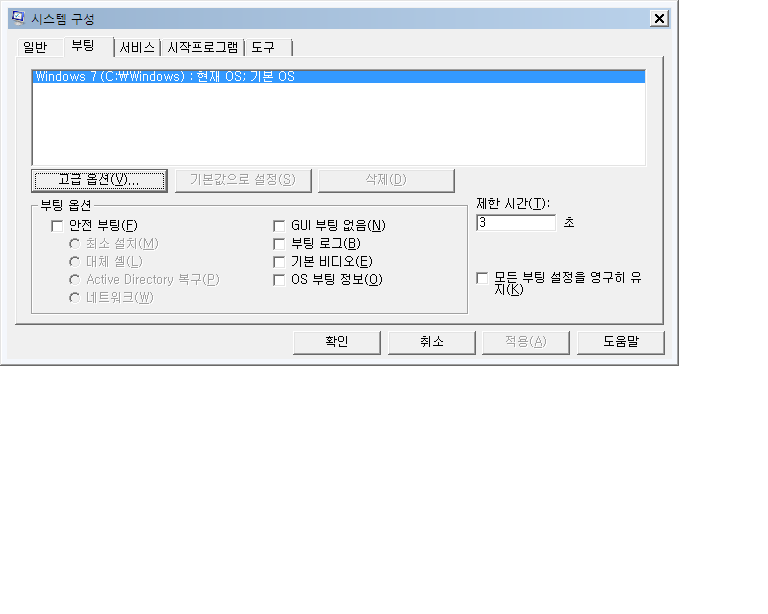
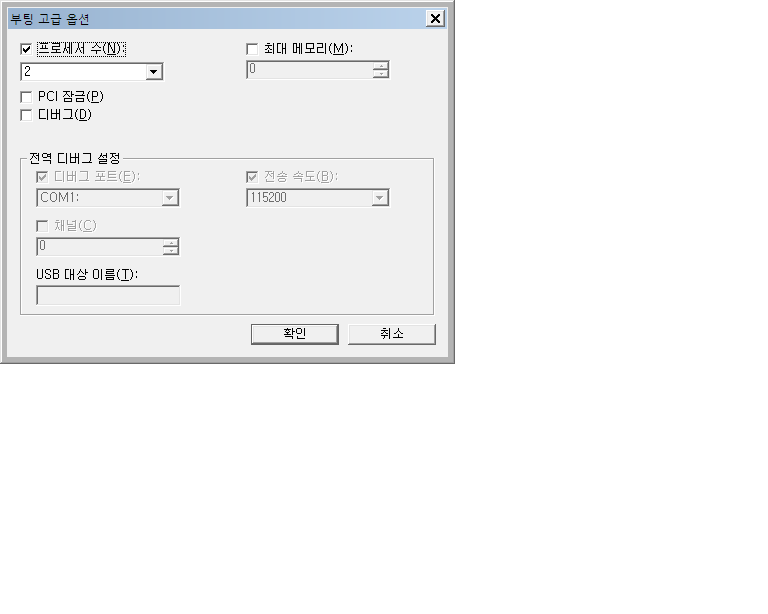
여기서 '프로세서 수'에 체크하시고 듀얼 코어시면 '2'를, 쿼드 코어시면 '4', 헥사 코어시면 '6', 옥타 코어시면 '8'을 선택하세요.
부팅 빨라집니다.
11. 디스크 조각 모음으로 프로그램 실행을 빠르게 하자.
이 최적화를 하기 전, 짤막한 강의를 하나 하겠습니다. 우리가 사용하는 하드디스크는 눈에 보이지는 않지만 '클러스터'라는 작은 조각으로 디스크 공간을 나눕니다. 이 클러스터의 크기는 512바이트에서 8KB까지 다양합니다. 그리고 파일을 저장할 때는 이 클러스터 단위로 나눕니다. 예를 들어 8KB짜리 문서를 저장하는데, 그 디스크의 클러스터의 크기가 4KB라고 가정하면, 디스크가 문서를 저장할때는 4KB 클러스터 + 4KB 클러스터로 저장합니다.
그런데 우리가 파일을 지우고 생성하는 작업을 계속하다 보면, 한 파일이 기록된 클러스터가 한 곳에 모여있지 않고 분산되어 버립니다. 그러면 하드디스크는 그 파일이 저장된 클러스터를 찾기 위해 더 많이 디스크를 탐색하고, 결국 이게 프로그램이나 파일의 실행 속도가 저하되는 원인이 되어 버립니다. 이것을 "단편화"라고 하죠. 이 단편화를 제거하기 위한 작업이 '디스크 조각 모음'입니다.
시작 - 모든 프로그램 - 보조프로그램 - 시스템 도구 - 디스크 조각 모음을 클릭하여 C드라이브를 조각 모음합니다.
그러나 만약 C드라이브가 나타나지 않는다면, C드라이브에 더티 비트가 있는 것입니다. 이때는 시작 - 실행 - cmd 입력 후
chkdsk c: /x를 입력하세요. 그런 다음 재부팅하면 윈도우가 알아서 디스크 검사를 실행합니다. 그런 다음 디스크를 조각 모음하세요.
긴 글 끝까지 읽어 주셔서 정말 감사합니다...
제 글이 도움이 되었으면 좋겠네요... 하핫^^
댓글 [35]
-
천재일우초롱™ 2014.04.05 22:58 -
ITforce 2014.04.05 23:01
감사합니다~~~ 도움이 되었다니 기분 좋네요~~
-
CraXicS 2014.04.05 23:06
msconfig에서 CPU 코어 설정 및 메모리 설정은 부팅 후 윈도우에서 사용할 갯수 및 용량을 정하는 설정같습니다. 부팅속도랑 관계있는것 같지 않더라구요.
글구 GUI 부팅 없음을 체크하면 부팅 애니메이션 없으니 몇초 빨라지더라구요.
가상메모리는 사용자에 따라 램 4~8GB이상이면 0 or 200MB면 되겠네요. ^^
-
ITforce 2014.04.05 23:25
아... 그렇군요... 지적 감사합니다. 그리고 가상메모리를 빠뜨렸네요... 다음에 넣도록 하겠습니다~
앞으로도 많은 관심 부탁드립니다~~~
-
tab 2014.04.06 00:05 잘봤습니다. 그런데, https://windowsforum.kr/free/5432503 여기서
GDI와 DWM, 그리고 Windows 8
https://www.ilbe.com/2228924743 1편
https://www.ilbe.com/2229023664 2편
https://www.ilbe.com/2229172832 3편이 글들을 참고해보면 에어로를 끄지 않는것이 더 좋다고 주장하는데 본문에서는 그 반대로군요.
어떤것이 정확한 설명인지 궁금합니다. 위에 윈도포럼 링크의 글은 제가 올린거지만 제가 쓴 글들은 아니고 퍼온겁니다.
-
ITforce 2014.04.06 00:29
이 글은... 어찌 보면 사실이라고 할 수도 있겠습니다...
그러나 다이렉트X는 예로부터는 2D가속을 담당하는 "DirectDraw"라는 기능이 있었습니다.
그리고 고전 테마를 사용한다고 CPU의 성능이 저하된다는 말은 사실무근입니다.
2D가 CPU연산이라는 말은 맞습니다. 옛날 둠, 퀘이크, 울펜슈타인 같은 게임들은 죄다 CPU연산이었죠.
그래픽카드는 CPU가 연산한 것을 출력할 뿐이었고요...
그러나, 이게 실제 성능에 미치는 영향은 미미하다 못해 신이 아닌 이상 못 느낍니다...
지금 쓰는 CPU가 펜티엄2 카트마이 400Mhz라면 느낄 수도 있겠군요.
그러나 대부분 요즘은 코어2듀오 이상은 기본으로 쓰죠. 이런 CPU에서 고전테마 쓴다고 성능 낮아진다는 것은 횡설수설입니다.
일베사람들 말 왠만하면 믿지마세요... 뻥이 많습니다...
예를 듭시다. 배틀필드3 같은 고사양 게임은 CPU보다 그래픽카드를 훨씬 많이 쳐먹습니다.
요즘 누가 2D게임 합니까? 또한 이런 거 하나에도 성능이 왔다갔다할 정도의 PC라면 펜티엄2 400mhz에 128메가램, 시러스로직
그래픽 정도 되야 합니다. CPU에는 전혀 부하 안 갑니다.
오히려 에어로 써서 그래픽카드 부하먹이는게 성능에는 더 안좋습니다.
-
tab 2014.04.06 23:32 그렇군요. 궁금했던걸 쉽게 설명해주셔서 고맙습니다. 다만, 게임을 예로 드셨는데 저는 게임이 아니라 윈도UI자체를 말하는 겁니다.
제 생각은, 그래픽카드에 부하가 걸린다 하더라도 그래픽카드는 그래픽에만 관여하는 장치고, CPU는 컴퓨터의 모든 연산을
도맡아 하므로 별차이가 없다해도 그냥 에어로를 켜서 그래픽적 부하는 그래픽카드가 떠맡는것이 낫겠지 않나 하는 생각입니다.
본문에서 주장하는대로 정말 저사양이라서 성능에 목이 마르다면 말이죠. 어차피 2D상에서는 어지간한 구형 그래픽카드라고해도
성능이 문제가 되지는 않을 것이고 그러니 그래픽부하를 그래픽카드가 전담하는게 낫지않나 하는 생각입니다. 백지장도 맞들면 낫다 뭐 그런거요 ㅎㅎ
그리고 윈도7에서 실제로 고전테마와 에어로를 번갈아서 써보니 고전테마로 쓸때 창의 움직임 등이 부드럽지 못한 느낌이 있었습니다.
제가 리프레쉬율 같은것에 민감해서 75Hz로 사용하거든요. 물론 CRT 아니고 LCD입니다. 패널이 지원해서 그렇게 씁니다.
저는 예전에 본문에서처럼 테마서비스까지 죽이진 않고 그냥 고전테마로 썼었는데 몇달전에 일베의 저 글을 보고나서는 그냥
에어로상태로 씁니다. 투명효과등 멋을 떠나서 에어로가 확실히 좀 부드럽더군요. 그뒤로는 그냥 켜놓고 씁니다.
서비스항목 설명은 잘 읽고 참고하였습니다. 다만 에어로에 관해서는 지식은 모르지만 체감상으로는 구형PC이고
그래픽카드가 DX9을 지원할수만 있다면 오히려 켜는게 체감성능엔 더 도움이 되지않나하여 리플을 남깁니다.
자원을 아끼려 하는것의 궁극적인 목적이 속도향상인데, 체감속도를 줄이면서 실제자원을 늘이는것은 주객전도가 아닌가 하여서요^^
일베의 저 글을 맹목적으로 신뢰하는것은 아닙니다만 체감상 틀린말은 아닌것으로 여겨집니다. 뻥이라고 비난할수는 없을듯한데 ㅎㅎ;;
아참, 제가 사용하는 컴퓨터는 인텔 아톰 N450 1.66G+HT, DDR2 2GB 입니다. 에어로끄면 벤치마크로도 CPU점수하락이 드러납니다;;
-
ITforce 2014.04.08 00:26
아.... 지적 정말 감사합니다... CPU점수하락이 나타난다니 새로운 사실입니다. 새로운 정보 정말 감사합니다. 앞으로도 많은 관심과 지적 부탁드립니다~~~^^
아 그리고 저는 일베의 그 글을 뻥이라고 비난한 건 아닙니다. 단지 예전에 일베에 대해서 정말 좋지 못한 기억 때문에 말이 무의식적으로 거칠게 나온 거 같습니다... 죄송합니다....
-
달리아 2014.04.12 15:43
컴퓨터 업체입니다.
Aero의 경우 말이 많은 부분이 사실입니다.
실제로 저희 업체의 경우 요런 경우가 있었습니다.
창모드 게임 할 시에 버벅이고 튕김 현상이 나타남으로 인해 입고가 되었습니다.
모든 부품을 교체하고 윈도우도 순정상태로 했으나 결과는 동일.
원인은 결국 explorer.exe를 끄고 체크를 했을 때는 괜챦더라구요.
그걸 토대로 에어로를 꺼 버렸습니다.
고전으로 바꾸거나 아니면 에어로만 비활성화 시키니 괜챦더라구요.
모든게 다 똑같진 않지만 경험상으로 그런적이 있습니다.
그런 부분때문에 저는 아예 고전상태로 해 두거나 아니면 아예 에어로 자체를 끈 상태로 PC를 출고하곤 하죠.
-
서리 2014.04.06 03:12
ms서비스 중 뭐가 뭔지 몰라
건들지 못 하거나 찾느라 시간 많이 허비했는데 정말 정리 잘 되어있네요. 감사합니다! -
VIZA 2014.04.06 11:13 7은 별로 영향을 안 받던데 XP의 경우는 V3 lite를 사용하면 부팅속도가 느려지더군요.
무엇보다 업데이트가 p2p 방식이라.. 업데이트때 하드 무진장 긁어대는것도 신경쓰이고
이름과는 다르게 별로 라이트하게 동작하지도 않고요.
특히 저사양에서 v3 heavy로 변합니다.
실 사용 해본결과 사양이 낮다면 est32나 어베스트 정도가 좋아보입니다.
-
ITforce 2014.04.06 15:29
좀 그렇긴 하더군요... 옛날 펜4 쓰던 시절에는 좀 속도가 많이 느려졌었어요...
-
그래너디어 2014.04.06 13:21
에어로 켜나 마나 성능에는 별 차이 없는데 말이죠. 애니메이션 효과도 마찬가지고요.
해당 서비스나 기능이 방해가 될 정도로 PC 스펙이 떨어지는건 별 수가 없는겁니다.
저정도는 방해의 축에도 못끼는 스펙의 PC이면 저것들을 끄나 안끄나 차이가 거의 없습니다.
게임중에 성능이 떨어진다고요? 그건 창모드로 게임을 돌릴 때나 통하는 얘기죠.
어차피 전체화면으로 돌린다면 순수하게 전체화면으로 잡혀 돌아가는 프로그램이
GPU 리소스를 모두 다 갖다 쓰기 때문에 상관 없습니다.
https://forums.steampowered.com/forums/showthread.php?t=1315790
글은 보실 필요들 없고 그냥 이 링크의 포스트나 따라들 하세요. 최적화로썬 훨씬 낫습니다.
-
ITforce 2014.04.06 15:30
제가 게임을 그래픽 사양 때문에 창모드로만 해서 잘 모른 것 같습니다. 지적 감사합니다.
-
ITforce 2014.04.06 15:54
그리고 그래너디어님. 제가 이 글을 올린 이유는
윈도우XP가 4월 8일날 보안패치를 중단하면서 저사양 컴퓨터인데도 불구하고
보안상 문제 때문에 어쩔 수 없이 7로 올리는 사람들을 위해서 올린 겁니다.
그래너디어님이 말한 '저정도는 방해의 축에도 못 끼는 PC'를 사용하시는 사용자들은
이 글을 보실 필요조차 없겠지요. 제가 아무리 최적화를 해도 그런 PC들의 발끝도 못 따라갈 테니까요.
물론 에어로 관련해서 제가 올린 건 명백한 제 잘못이고, 저도 송구스럽게 생각합니다.
그러나 만약 '저정도가 방해의 축에 끼는 PC'들이라면 어떨까요?
모든 사람들이 하스웰 i5에다가 4기가 이상 램, gtx660 이상 사용하는 건 아니잖아요...
그런 PC쓰는 사람들은 에어로 키고 하든 끄고 하든 상관 없습니다.
물론 저는 그쪽을 비방하거나 비판하려는 목적이 아닙니다. 그래너디어님이 올리신 최적화 방법이 훨씬 낫다는 걸
저도 제 컴퓨터에 적용시켜서 알게 됬습니다.
그러나 저는 그쪽이 제가 이 글을 올린 목적만은 확실히 알았으면 하는 마음에 글을 쓴 겁니다...
기분 나쁘게 생각한다면 삭제하겠습니다.
-
이어도행 2014.04.07 11:33
저 사양 컴에게는 아주 좋은 보약이군요.
저 사양컴에서 이걸 간단하게 배치파일로 만들어 주시면 참 좋겠다는 생각을 해봅니다....감사합니다*^^*
-
ITforce 2014.04.08 00:13
정말 감사합니다~~~ 배치파일은 실력이 안되서ㅠㅠㅠ... 좀더 공부한 후 올리도록 노력하겠습니다~~~^^
-
유라쥐 2014.04.07 17:12
정말 간만에 윈포에 영양가 있는 글 봤습니다.
추천눌렀지만, 정말 100개라도 드리고 싶은 글이네요.
거기다 글들을 너무 잘 정리하신듯......
제목에 숫자가 1이 있던데,,,
시간이 얼마나 기다려야 할지 모르지만,
2,3도 기대하겠습니다.
-
ITforce 2014.04.08 00:14
유라쥐님~~~ 극찬 너무 감사드립니다~~~^^
2, 3편도 준비하고 있지만, 제가 중3이라 중간고사 준비때문에...ㅠㅠ 그래도 올리도록 노력하겠습니다!~~~^^
-
네이놈 2014.04.09 12:26
아~ 개인적으로 윈도우7의 꽃이라고 할수 있는 에어로기능을 꺼버리다니... 쓰다보면 정말 편한데.. 그냥 메모리를 증설하시고 이런 귀찮은 작업을 안하시는게 어떠신지? 램 4기가로 증설하고 SSD달면 날라다닐거 같은데...
-
ITforce 2014.04.09 18:24
저도 에어로 쓰고 싶어요... 근데 우리집 그래픽카드가 너무 안좋아서 애가 에어로를 못 버티더라고요.... 버벅거렸어요...
-
hsc0234 2014.04.09 17:37 수고하셨습니다
-
ITforce 2014.04.09 18:24
감사합니다~~~
-
초보캠퍼 2014.04.09 22:42
감사합니다~~~ ^^
-
ITforce 2014.04.13 19:44
제가 더 감사하지요.... 앞으로도 많은 관심 부탁드립니다~~
-
달리아 2014.04.12 15:33
좋은 정보 감사합니다.
ITforce님 실례가 안된다면 제가 이 포스팅 자료를 출처 밝히고 퍼가도될런지요.ㅠㅠ
-
ITforce 2014.04.13 19:44
저야 환영이지요~~~ 괜찮습니다~~~
-
물음표 2014.04.13 12:25
저도 에어로끄고 사용하죠.
사실 에어로켜고 싶은데 고사양 게임만 하면
리소스 많이 먹는다고 메세지뜨는걸 무시하고 사용하다 결국엔 에어로가 지멋대로 꺼져 버리더군요 -_-;;
그래서 결국 끄고 사용한다는 ㅠㅠ
-
ITforce 2014.04.13 19:45
혹시 창모드로 게임을 즐기시는지요? 원래 창모드로 하면 좀 그렇습니다. 저도 그래요...
-
김두루미 2014.04.17 05:16
Distributed Link Tracking Client 서비스와 ssd의 관계가 궁금하네요
-
KappaAndromeda 2014.05.11 20:31
중3 학생이라는 사실이 저한텐 더 충격적이네요....
그래서 그런지(??) , 이해하기 아주 쉽게 써 놓은 것 같습니다.
어느정도 실력이 되거나, 나이가 있으면, 상대방을 고려치 않는 경우가 많아서,,,
시간이 된다면, 앞으로도 좋은 글 많이 부탁드립니다.
-
아바타 2014.06.03 06:25
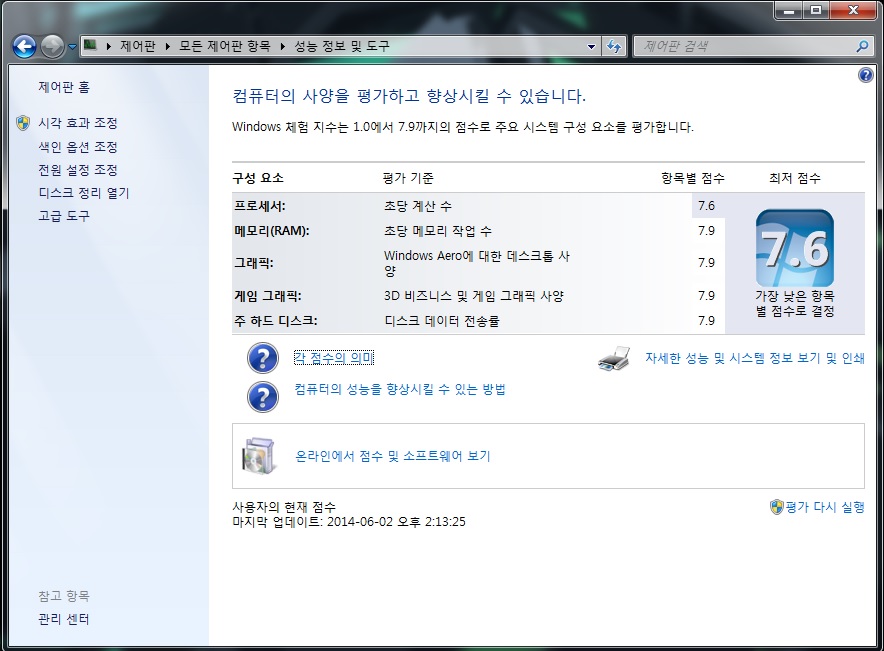 제 생각이지만 이정도 최적화 최소설정을 할봐에는
제 생각이지만 이정도 최적화 최소설정을 할봐에는 그냥 윈도우7 않쓰는게 났지 않을까요?
올려주신 내용은 충분히 이해 하지만...
윈도우 설정이라기 보다는 모든 옵션 끄기 같은 팁 같습니다.
-
아빌로 2014.08.22 12:10
윈도우xp 지원 중단되었는데 저사양이라도 7안쓰면 쓸게 없음
-
gsnim 2015.05.05 02:00
좋은정보감사합니다. -
lime 2019.01.23 17:23
최적화 하나 안하나 체감은 거의 없습니다. 컴퓨터 바꾸고 , SSD 바꾸고 이런저런 튜닝 1년간 한참들 하지요..나중에는 결국 걍 사용하게 됩니다. 큰 차이가 없는......SSD 2개를 , 각각 이용하는지 레이드 방식으로 구성하느냐 하는 튜닝같은거라면 차이가 나겠지만 ...
| 번호 | 제목 | 글쓴이 | 조회 | 추천 | 등록일 |
|---|---|---|---|---|---|
| [공지] | 강좌 작성간 참고해주세요 | gooddew | - | - | - |
| 4458 | 윈 도 우| 3. MS 인증 절차 - KMS 인증 [2] | 공피 | 46636 | 0 | 02-14 |
| 4457 | 소프트웨어| 한글,한컴오피스 2010 제품번호 미리 입력시키기 [11] | 손뉨 | 46042 | 0 | 03-29 |
| 4456 | 하드웨어| A.I_7을 통한 인증 최적화 [6] | 왔따다 | 45832 | 0 | 01-04 |
| 4455 | 윈 도 우| 작업관리자에서 프로세스종료가 안될시에는? [6] |
|
44483 | 0 | 12-27 |
| 4454 | 윈 도 우| USB로 XP 설치하기(AHCI 지원, USB CD 영역 불필요) [35] | 해밀 | 44459 | 16 | 05-04 |
| 4453 | 윈 도 우| 탐색기에서 라이브러리 제거해도 작동하는 슬라이드쇼 가젯??? [1] | Mir | 44268 | 0 | 03-19 |
| 4452 | 윈 도 우| 해적인증 사용하시는 분들은 8.1 업그레이드 하시면 안됩니다. [17] |
|
43326 | 0 | 10-18 |
| 4451 | 소프트웨어| 윈도우7 USER-PE로 윈도우7 을 설치하는 방법 1 [14] | 세리아 | 42041 | 6 | 06-22 |
| 4450 | 윈 도 우| 갓 모드(God Mode) [6] | PoLaRiS | 41890 | 0 | 03-21 |
| 4449 | 하드웨어| 삼성컴퓨터 메인보드 a/s 3년??? [13] |
|
41519 | 0 | 05-12 |
| 4448 | 윈 도 우| [누구나!다하는!] 윈도우 8 PE 빌더와 제작방법 (펀글) [13] |
|
40457 | 7 | 01-13 |
| 4447 | 윈 도 우| win7.wim+win8.wim이미지 통합부터 usb멀티 부팅 까지~(여... [35] | 까칠올챙이 | 39978 | 23 | 02-21 |
| 4446 | 윈 도 우| XP 드라이버 자동설치 [16] |
|
39850 | 3 | 01-21 |
| » | 윈 도 우| 컴퓨터 성능 160%까지 끌어올리기 -1. 윈도우 최적화- [35] | ITforce | 38963 | 15 | 04-05 |
| 4444 | 윈 도 우| A.I를 이용한 KMS+Pirate 영구 인증법 [28] | 우금티 | 38873 | 22 | 11-29 |
| 4443 | 카리스마 조님 AI PDF 설명서 입니다 [5] | David K. L | 38593 | 0 | 02-02 |
| 4442 | 윈 도 우| 마지막 검색 세션이 에상치 못하게 종료 되었습니다. 꺼버... [5] | 삥뽕뚱 | 37858 | 0 | 04-04 |
| 4441 | 영구인증과 라이센스인증 확인 방법 [16] | ejhdytfwnh | 37855 | 0 | 07-31 |
| 4440 | 소프트웨어| 윈도우7과 Mac OS X 설치하고 멀티부팅까지 [32] |
|
36442 | 2 | 06-08 |
| 4439 | 윈 도 우| 종료, 재부팅 시 Sidebar 때문에 멈춘다면.. | 뚜버기 | 35585 | 0 | 08-28 |

도움이 되었습니다,, 하핫 ^^